何が上級なのか。
MOS試験でエキスパート範囲だから上級なのです。
画像をクリックして拡大表示できます
テンプレートとは
あらかじめ作成されたデータ入力前のひな型のことを言います。
書類としての書式決められている発注書や報告書など、
繰り返し内容を書き直して使用するような文書を
テンプレートにしておくと作成がスムーズになります。
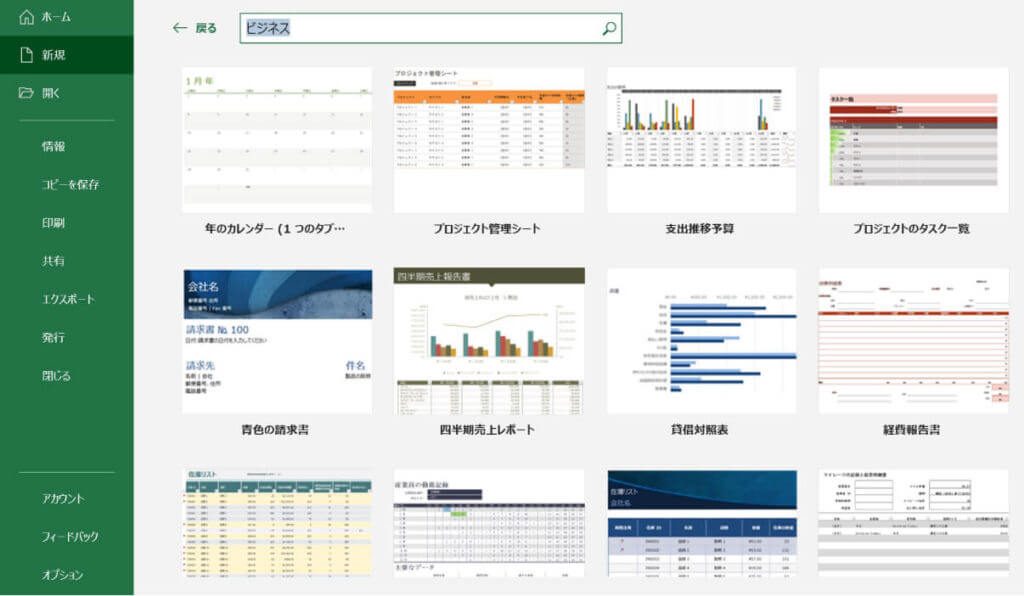
オンラインテンプレートもありますが、
シンプルなものから少しクセがあるものまで多種に渡ります。
情報漏えい対策でVPNで接続しているなどオンラインに接続できないこともあるかと思います。
そんな場合は自分で作ってテンプレートにしてしまいましょう
テンプレートとして保存
たとえば次のような発注書を使用していたとします。
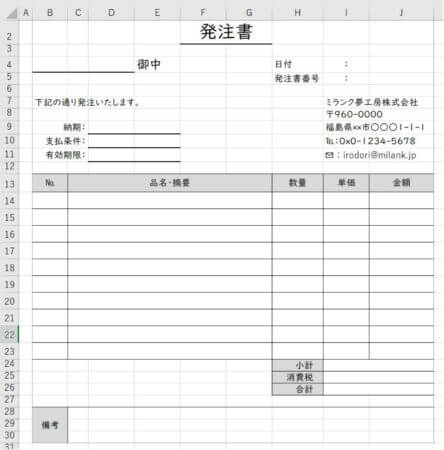
この段階で不要なデータは削除し、固定の項目のみの入力にします。
不要なデータが残っていると、消すつもりのデータが残ったままで
取引会社に送ってしまった……というようなことになりかねません。
それではテンプレートとして保存しましょう。
リボンメニューから
ファイル → 名前をつけて保存
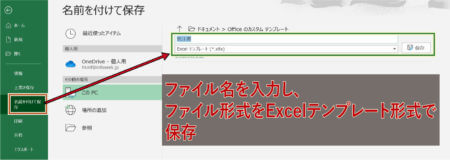
ファイル名を入力して、
ファイル形式を「Excelテンプレート(*.xltx)」にして保存。
これでテンプレートとして保存されました。
テンプレートを使用する
それでは早速作ったテンプレートを使用してみましょう。
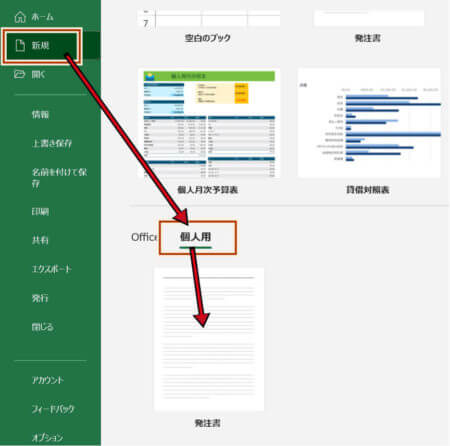
しっかりとつくられたテンプレートが表示されます。
開いてみましょう。
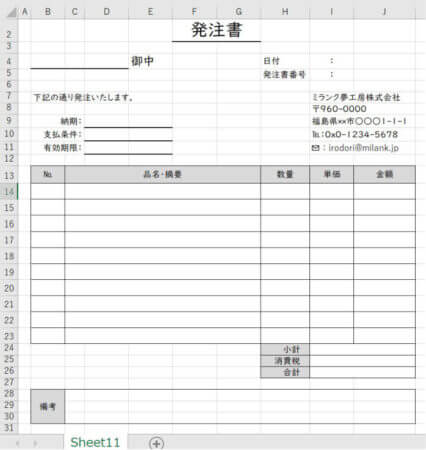
しっかりとテンプレートとして表示されました。
テンプレートでファイル管理を
使用済みの発注書のエクセルファイルを使いまわして使用すると、
不要なデータが以前のままなのに流してしまった…
そんな悲劇を起こさないためにもテンプレートから作成するように
手順を取り決めて間違いのない書類作成に役立てましょう。
さらに取引先、商品一覧を作成しXLOOKUP関数などを使用して
入力作業も簡素化するなどすると面白いですね。
是非チャレンジしてください。
-Excel MOS対策講座-(順次追加作成中)
MOS2016 もくじへ
MOS2016 エキスパートもくじへ
MOS365&2019 もくじへ
-VBA講座-
未作成
-関数の使い方-
VLOOKUP関数の使い方
MATCH関数の使い方
INDEX関数の使い方
IFS関数の使い方
CLEAN関数の使い方
AND OR NOT 関数の使い方
PHONETIC関数の使い方
XLOOKUP関数の使い方
-条件付き書式-
土日祝日に条件付き書式で色をつけろ!






